參與社群中樞
適用於:Configuration Manager (目前的分支)
重要事項
從 2023 年 3 月開始,系統會移除Configuration Manager的這項功能。 從 2303 開始的所有未來版本在管理主控台中都不會有社群中樞節點。 舊版的社群中樞節點會重新導向至已 淘汰的功能。
社群中樞 藉由建置他人工作,並讓其他人以您的工作為基礎來培養創意。 GitHub 已經有針對共用所建置的全業界程式和工具。 現在,社群中樞可以直接在Configuration Manager主控台中運用這些工具,作為推動這個新社群的基礎片段。 您可以共用下列物件,供Configuration Manager社群中的其他人使用:
- CMPivot 查詢
- 應用程式
- 工作順序
- 設定專案
- 設定基準,包括子設定專案
- 不支援使用軟體更新或版本特定參考的基準
- PowerShell 腳本
- 報告
- Power BI 報表範本
- 如需與社群中樞共用及使用 Power BI 報表範本的相關資訊,請參閱與Power BI 報表伺服器整合。
- 主控台擴充 功能可供下載,但參與目前有限
- 主控台擴充功能的內容不是由 Microsoft 裝載。 目前,來源下載位置會顯示在起始下載之主控台的 詳細資訊 SmsAdminUi.log 中。
必要條件
- 所有 社群中樞必要條件和許可權
- Configuration Manager 2010 版或更新版本
- 安裝適用于 Configuration Manager 主控台的 Microsoft Edge WebView2 擴充功能。
- GitHub帳戶
- GitHub 帳戶只需要從 您的中樞 頁面參與和共用內容。
- 如果您還沒有 GitHub 帳戶,您可以在加入之前建立一個帳戶。
- 如果您不想共用,您可以使用其他人的貢獻,而不需要 GitHub 帳戶。
重要事項
Configuration Manager 2006 版和更早版本無法登入 GitHub,但仍可以下載專案。 在 Windows Server 上使用社群中樞需要 WebView2 主控台擴充功能,Configuration Manager 2010 版或更新版本。
大部分 的內建安全性角色 都可以存取社群中 樞 節點:
| 角色名稱 | 檢視中樞 | 參與中樞內容 | 下載中樞內容 |
|---|---|---|---|
| 遠端工具運算子 | 否 | 不適用 | 不適用 |
| 唯讀分析師 | 是 | 否 | 否 |
| 所有其他角色 | 是 | 是 | 是 |
加入社群中樞以參與內容
移至 [ 社 群] 工作區中的 [ 社 群中樞] 節點。
選 取您的中樞 ,系統會提示您登入 GitHub。 如果您沒有帳戶,系統會將您重新導向至可在其中建立帳戶的 GitHub。 GitHub 帳戶只需要從 您的中樞 頁面參與和共用內容。
登入 GitHub 之後,請選取 [ 加入 ] 按鈕以加入社群中樞。

加入之後,您會看到您的成員資格要求擱置中。 您的帳戶需要Configuration Manager內容策劃小組核准。 核准一天會完成一次,因此最多可能需要一個工作天才能授與您的核准。
一旦您獲得存取權,您會收到來自 GitHub 的電子郵件。 開啟電子郵件中的連結以接受邀請。
重要事項
您必須接受電子郵件中傳送的邀請,否則您將無法參與內容。
參與內容
接受邀請之後,您就可以參與內容。
移至社群>社群中樞>您的中樞。
選 取 [新增專案 ] 以開啟 [ 參與專案精靈]。
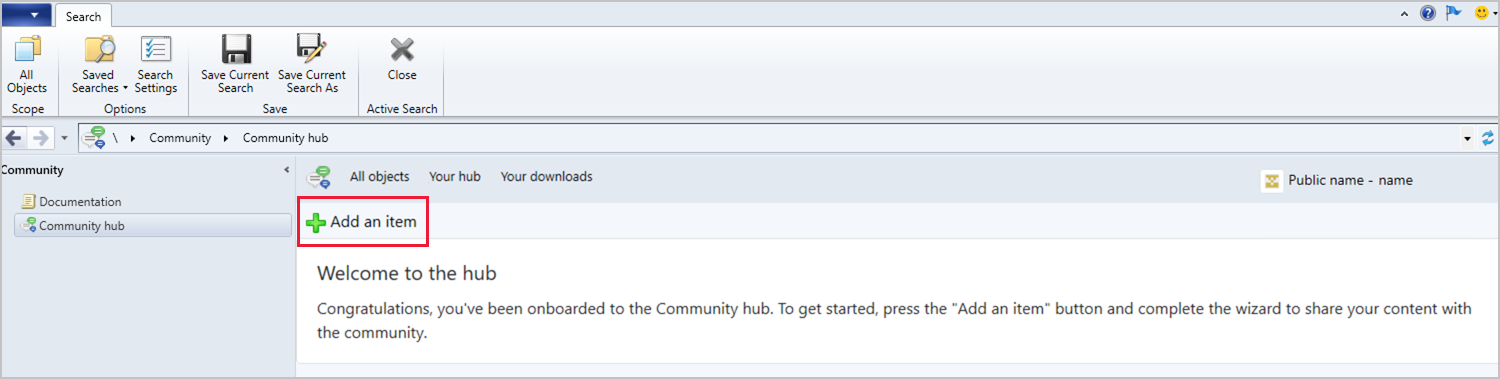
從下拉式功能表指定您要 共用的物件 類型。 您可以使用下列物件類型:
- CMPivot 查詢
- 應用程式
- 工作順序
- 設定專案
- 設定基準,包括子設定專案
- 不支援使用軟體更新或版本特定參考的基準
- PowerShell 腳本
- 報告
- Power BI 報表範本
- 如需與社群中樞共用及使用 Power BI 報表範本的相關資訊,請參閱與Power BI 報表伺服器整合。
- 主控台擴充 功能可供下載,但參與目前有限
- 主控台擴充功能的內容不是由 Microsoft 裝載。 目前,來源下載位置會顯示在起始下載之主控台的 詳細資訊 SmsAdminUi.log 中。
選 取 [流覽 ] 以針對選取的類型載入環境的物件清單。 物件的 名稱 和 描述 (如果有的話,) 會自動載入貢獻精靈中。
編輯下列資訊,以反映社群應該為您的貢獻看到的內容:
- 名字: 物件的名稱
- 描述: 您要參與之物件的描述。
在 [組織]頁面上,視需要選取要用於組織商標的GitHub 組織。
- 預設值為[無]。
- 如果您的組織未列出,請確認 GitHub 設定檔 中的成員資格可見度 已設定為 [公 用]。
選 取 [下一步 ] 以提交參與。
參與完成後,您會看到 GitHub 提取要求 (PR) 連結。 連結也會以電子郵件傳送給您。 您可以將連結貼到瀏覽器中以檢視 PR。 您的 PR 將會通過標準 GitHub 合併程式。
- PR 應該透過 Configuration Manager 主控台提交,而不是直接提交至 GitHub 存放庫。
選擇 [關閉 ] 結束貢獻精靈。
完成併合並 PR 之後,新專案會顯示在社群中樞首頁中,讓其他人查看。
更新貢獻的內容
您可以更新已貢獻至社群中樞的內容。
- 選取您先前貢獻的專案。 目前,您只能編輯您所貢獻的專案。
- 在專案詳細資料中,選取 [推送更新 ] 以開啟參與專案精靈。
- 編輯專案的 描述 ,以記下已進行的變更。
- 選取 [下一步 ] 上傳專案。
- 上傳專案之後,系統會為您提供變更的提取要求 URL 以進行監視。
- 完成後,選取 [ 關閉 ] 以結束精靈。
刪除您所做的貢獻
如果您不想再將其顯示在社群中樞,可以刪除您所做的貢獻。 有兩種方式可以刪除您的貢獻。
方法 1:
- 移至社群>社群中樞>您的中樞。
- 從您要刪除的專案中,選取最右側資料行中的 [ 刪除 ]。
方法 2: 如果提取要求從未完成, (將) 合併到 GitHub 存放庫,則您可以直接關閉提取要求。 請確定您已使用您用來建立提取要求的相同 GitHub 帳戶登入 GitHub。
貢獻內容的個人化和組織商標
從 2021 年 1 月開始,您的貢獻會個人化。 根據預設,您的參與包括您的個人 GitHub 設定檔圖片。 如果您沒有設定檔圖片,則會使用預設的 GitHub Identicon 。 您在 2021 年 1 月之前提交的所有貢獻都會使用此預設值自動個人化。
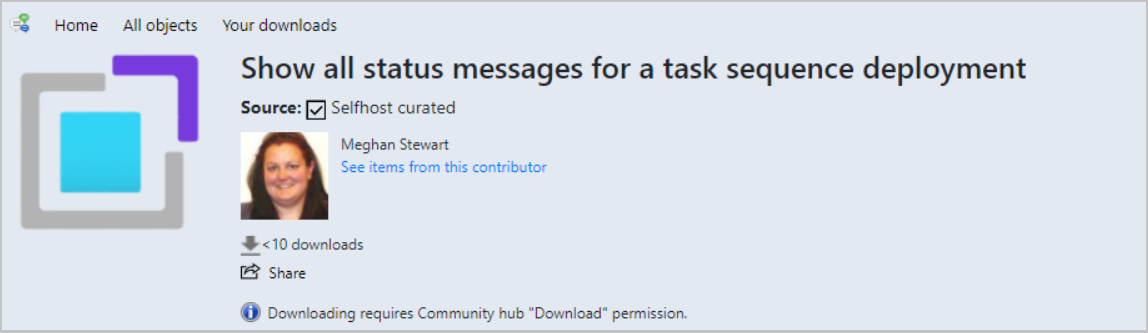
社群中樞也可讓新的貢獻加上品牌,而不是使用預設的個人化。 您可以在 GitHub 中為其中一個組織成員資格建立品牌貢獻,以公開顯示這些成員資格。 當您選擇為貢獻建立品牌時,會使用組織的設定檔圖片,而不是您的個人設定檔圖片。 參與專案包含組織的網頁、Twitter 控制碼和公司生物。 不論哪個使用者正在提交參與,品牌化組織身分識別都允許一致性。
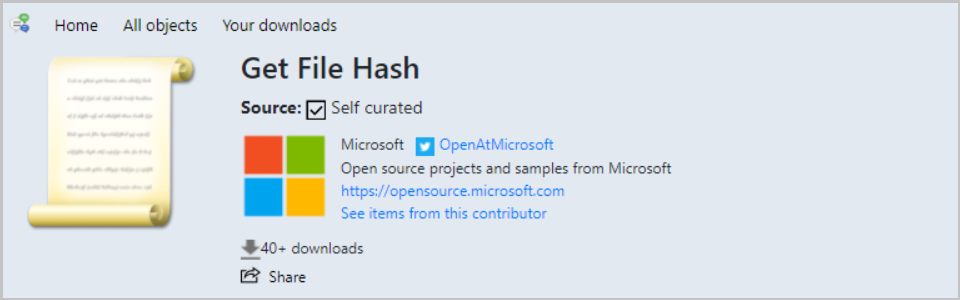
若要使用商標:
- 組織成員資格的可見度必須從參與者的 GitHub 設定檔設定為[公用]。
- 在 [參與專案精靈] 的 [組織] 頁面上,選取要用於商標的GitHub 組織。 如需詳細資訊,請參閱 參與內容 一節。
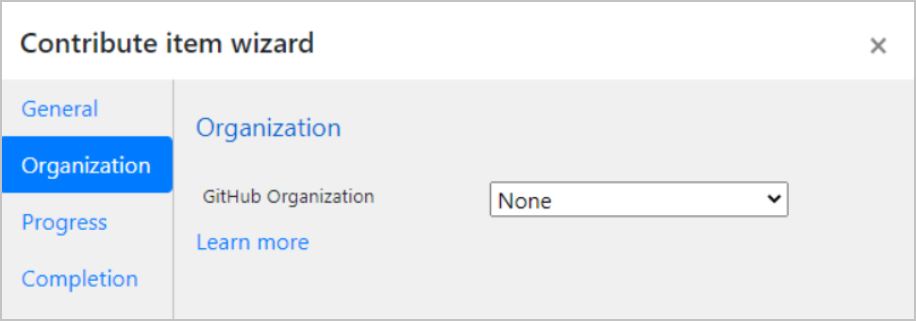
直接連結至社群中樞專案
(2006) 版中導入
您可以使用直接連結流覽至 Configuration Manager 主控台社群中樞節點中的專案並加以參考。 藉由共用社群中樞專案的直接連結,輕鬆地與同事共同作業。 這些深層連結目前僅適用于主控台 [ 社 群中樞] 節點中的專案。
直接連結的必要條件:
- Configuration Manager主控台 2006 版或更新版本
共用專案:
- 移至中樞中的專案,然後選取 [ 共用]。
- 貼上複製的連結,並與其他人共用。
開啟共用連結:
- 從已安裝 Configuration Manager 主控台的電腦開啟連結。
- 出現提示時 ,選取 [啟動社群中樞 ]。
- 主控台會直接開啟至社群中 樞 節點中的腳本。
從 CMPivot 將查詢發佈至社群中樞
(適用于 2107 版或更新版本)
從 2107 版開始,您可以直接從 CMPivot 視窗將 CMPivot 查詢發佈至社群中樞。 直接透過 CMPivot 提交查詢可讓您更輕鬆地參與社群中樞。
您需要下列 CMPivot 需求,以及參與社群中樞的需求:
- 符合所有 CMPivot 必要條件和許可權
- 啟用 社群中樞。
- 如有需要,請從 Configuration Manager主控台通知安裝 Microsoft Edge WebView2 擴充功能。
- 已加入社群中樞的 GitHub 帳戶
- 您必須接受電子郵件中傳送的邀請,否則您將無法參與內容。
移至 [ 資產與相容性 ] 工作區,然後選取 [ 裝置集合] 節點 。
選取目標集合、目標裝置或裝置群組,然後選取功能 區中的 [啟動 CMPivot ] 以啟動工具。
從 CMPivot 視窗中,選取功能表上的社群中樞圖示。

選 取 [登入],然後登入 GitHub。
建立 CMPivot 查詢,然後選取 [ 執行查詢 ] 以確認其如預期般運作。
- 選擇性地選取資料夾圖示,以存取您的最愛清單,以使用您已建立的查詢。
當您準備好提交查詢時,請選取 CMPivot [社群中樞] 視窗頂端的 [ 發佈 ] 連結。
![CMPivot 中 [社群中樞] 視窗的螢幕擷取畫面,其中顯示 [發佈] 索引標籤](media/9965423-publish.png)
為您的查詢提供 [名稱 ] 和 [ 描述],然後選取 [ 發佈 ] 按鈕,將查詢傳送至社群中樞。
參與完成後,您隨時都可以從 [ 我 ] 索引標籤存取查詢。
若要檢視 PR) (GitHub 提取要求,請移至 https://github.com/Microsoft/configmgr-hub/pulls 。 您也可以從社群中樞節點中的 [您的中樞] 頁面存取 PR 連結。
- PR 不應直接提交至 GitHub 存放庫。
注意事項
- 目前,當您透過 CMPivot 發佈查詢時,您無法在發佈後加以編輯或刪除。
- 只有當您從 Configuration Manager 主控台執行社群中樞時,才能在 CMPivot 中使用。 獨立 CMPivot無法使用社群中樞。
物件類型資訊
設定基準
當您提供 設定基準時,會驗證每個子設定專案。 驗證會從最低的巢狀層級開始。 這表示在直接子設定專案為 之前,會先驗證為子系的設定專案。 您最多可以有 50 個子組態專案和最多 4 個巢狀層級。 會進行下列程式,以確保組態基準可使用且完成:
- 檢查子設定專案是否已在社群中樞內。 如果組態專案不存在,則會加以建立。
- 具有軟體更新或版本特定參考的設定專案將會造成錯誤,而且貢獻將會失敗。
- 如果設定專案已經存在於社群中樞,請確認參與者是作者。 如果參與者不是作者,就會在社群中樞內建立新的設定專案。
- 如果參與者是作者,請檢查組態專案的本機更新。 如果設定專案變更,請更新社群中樞內的專案。
主控台擴充功能
您參與擴充功能的方式與任何其他社群中樞物件相同。 不過,針對其他需求和其他資訊,您需要提供擴充功能。 當您將主控台擴充功能提供給社群中樞時,必須簽署內容。 主控台擴充功能的內容不是由 Microsoft 裝載。 當您參與專案時,系統會要求您提供已簽署 .cab 檔案的位置,以及擴充功能的其他資訊。 參與延伸模組需要下列專案:
- 內容 URL:可
.cab下載檔案的位置 - 內容的 SHA-256 雜湊:檔案的
.cabSHA-256 雜湊 - 授權 URL:擴充功能的授權 URL,例如 https://mit-license.org/
- 隱私權聲明 URL:隱私權聲明的 URL
後續步驟
深入瞭解如何建立和使用下列物件:
意見反應
即將登場:在 2024 年,我們將逐步淘汰 GitHub 問題作為內容的意見反應機制,並將它取代為新的意見反應系統。 如需詳細資訊,請參閱:https://aka.ms/ContentUserFeedback。
提交並檢視相關的意見反應